| その他の特集(2011年) | |||
|
|||
|
|||
|
|||
|
|||
|
|||
|
|||
|
|||
|
|||
|
|||
|
|||
|
|||
|
|||
|
|||
|
|||
|
|||
|
|||
|
|
||||||||||||||
 |
||||||||||||||
|
||||||||||||||
| TEXT:保坂陽一(組み立て編) 山本倫弘(インストール編) |
||||||||||||||
|
||||||||||||||
 マザーボードをケースに取り付けたら、ケース前面にある電源スイッチやLED、USBポートなどのフロントインターフェース、およびATX電源コネクタを接続しよう。今回のケースの場合は、IEEE1394ポートも使用可能だ。小さなピンを挿すのはなかなかめんどうだが、必ずマザーボード付属のマニュアルを見ながら慎重に接続したい。 マザーボードをケースに取り付けたら、ケース前面にある電源スイッチやLED、USBポートなどのフロントインターフェース、およびATX電源コネクタを接続しよう。今回のケースの場合は、IEEE1394ポートも使用可能だ。小さなピンを挿すのはなかなかめんどうだが、必ずマザーボード付属のマニュアルを見ながら慎重に接続したい。LEDケーブルなどはプラスとマイナスを逆に挿した場合は光らないが、壊れることはないので電源をOFFにしてから挿し直せばよい。また、電源やリセットスイッチはショートさせるだけで極性はないので、挿す場所さえ間違えなければ動作する。 |
||||||||||||||
 (1)1カ所に集まったピンコネクタは、それぞれ挿し込む配線が決まっている。最低限、電源スイッチが使えれば、PCとしては動作可能だ (1)1カ所に集まったピンコネクタは、それぞれ挿し込む配線が決まっている。最低限、電源スイッチが使えれば、PCとしては動作可能だ |
||||||||||||||
 (2)電源ユニットからマザーボードに電力を供給するATXコネクタ。このマザーボードでは24ピンタイプと4ピンのATX12Vコネクタの二つを接続 (2)電源ユニットからマザーボードに電力を供給するATXコネクタ。このマザーボードでは24ピンタイプと4ピンのATX12Vコネクタの二つを接続 |
||||||||||||||
| HDDと光学ドライブをセットする | ||||||||||||||
| Serial ATA接続の3.5インチHDDとIDE接続の5インチ光学ドライブをドライブベイに固定し、それぞれをマザーボード上のポートと接続する。また、それぞれに電源コネクタを接続することも忘れずに。今回はHDDサイレンサーがケースに付属しているため、HDDはその中にセットし、5インチベイに固定している。 | ||||||||||||||
 HDDにSerial ATAケーブルと電源コネクタを接続し、HDDサイレンサーの中にセットしてフタをする。これでHDDの動作音をシャットアウト HDDにSerial ATAケーブルと電源コネクタを接続し、HDDサイレンサーの中にセットしてフタをする。これでHDDの動作音をシャットアウト |
||||||||||||||
 光学ドライブにもIDEケーブルを接続し、マザーボードのIDEコネクタと接続。ベイはどの位置でもよいが、使いやすい位置にセットしよう 光学ドライブにもIDEケーブルを接続し、マザーボードのIDEコネクタと接続。ベイはどの位置でもよいが、使いやすい位置にセットしよう |
||||||||||||||
| ビデオカードを挿す | ||||||||||||||
 PCI Express x16スロットの位置に合わせてケース背面のベゼルを外し、スロットにカードをまっすぐ挿し込む。ベゼル部にネジ止めすれば完了 PCI Express x16スロットの位置に合わせてケース背面のベゼルを外し、スロットにカードをまっすぐ挿し込む。ベゼル部にネジ止めすれば完了 |
||||||||||||||
|
||||||||||||||
| OSのインストール | ||||||||||||||
| マシンが完成したらOSのインストールとなるわけだが、最初に光学ドライブからインストールCDで起動できるように設定する。BIOSメニューの設定項目はマザーボードによってまちまちなので、よく分からない場合にはマザーボードのマニュアルなどを確認してブートデバイスの優先順位を変更しよう。 CD-ROMブートに成功するとCD-ROMからプログラムが実行され、OSのインストールが開始される。画面の指示に従っていけば問題はないが、間違えやすいところなどをポイントを追って説明していこう。 |
||||||||||||||
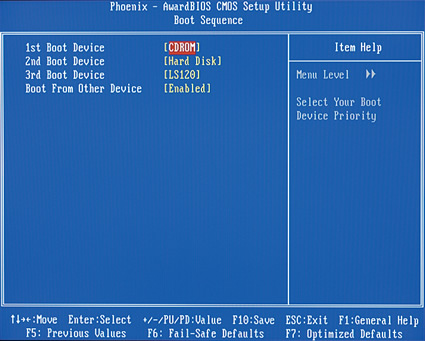 |
||||||||||||||
|
||||||||||||||
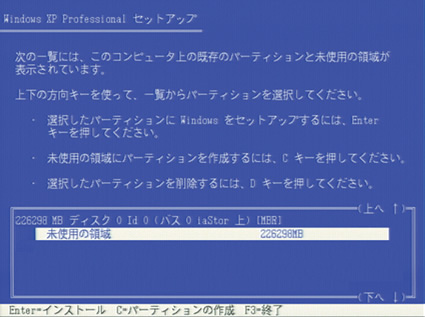 |
||||||||||||||
|
||||||||||||||
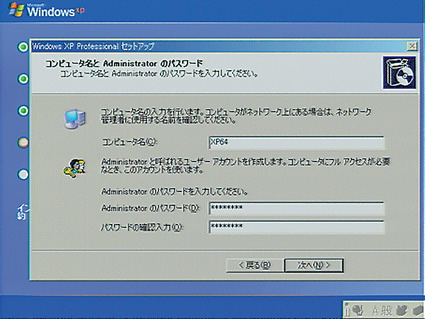 |
||||||||||||||
|
||||||||||||||
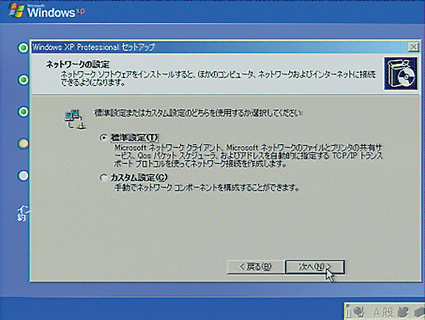 |
||||||||||||||
|
||||||||||||||
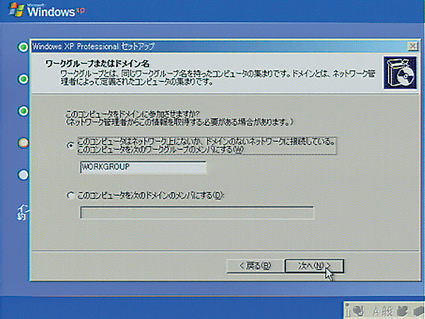 |
||||||||||||||
|
||||||||||||||
| デバイスドライバのインストール | ||||||||||||||
| OSのインストールが終わったら、次はデバイスドライバのインストールだ。ネットワークにつながっている状態なら、最初にWindows Updateを行なおう。その後、各デバイスのドライバをインストールする。 ネットワークカードのドライバのインストールがうまくいかない場合には、チップセットドライバが入っていないことが原因になっていることがある。その場合には、チップセットドライバを入れてからネットワークカードのドライバをインストールしよう。 |
||||||||||||||
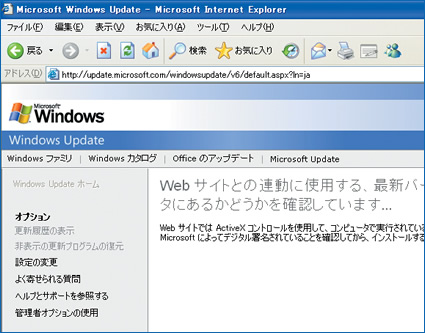 |
||||||||||||||
|
||||||||||||||

|
||||||||||||||

|
||||||||||||||
|
||||||||||||||
|
||||||||||||||
|
|
サイト内検索
DOS/V POWER REPORT 最新号
-

-
DOS/V POWER REPORT
2024年冬号発売日:12月28日
特別定価:2,310円
書籍(ムック)

-
PC自作・チューンナップ虎の巻 2023【DOS/V POWER REPORT特別編集】
発売日:2022/11/29
販売価格:1,800円+税

-
このレトロゲームを遊べ!
発売日:2019/05/29
販売価格:1,780円+税

-
特濃!あなたの知らない秋葉原オタクスポットガイド
発売日:2019/03/25
販売価格:1,380円+税

-
わがままDIY 3
発売日:2018/02/28
販売価格:980円+税

-
忍者増田のレトロゲーム忍法帖
発売日:2017/03/17
販売価格:1,680円+税

-
楽しいガジェットを作る いちばんかんたんなラズベリーパイの本
発売日:2016/09/23
販売価格:2,400円+税

-
DVDで分かる! 初めてのパソコン自作
発売日:2016/03/29
販売価格:1,480円+税

-
ちょび&姉ちゃんの『アキバでごはん食べたいな。』2
発売日:2015/12/10
販売価格:1,280円+税

-
髙橋敏也の改造バカ一台&動く改造バカ超大全 風雲編
発売日:2015/06/29
販売価格:2,500円+税

-
髙橋敏也の改造バカ一台&動く改造バカ超大全 怒濤編
発売日:2015/06/29
販売価格:2,500円+税

-
わがままDIY 2
発売日:2015/02/27
販売価格:980円+税

-
ちょび&姉ちゃんの『アキバでごはん食べたいな。』
発売日:2014/12/05
販売価格:1,280円+税
-

-
わがままDIY 1
発売日:2011/12/22
販売価格:980円+税
アンケートにお答え頂くには「CLUB IMPRESS」への登録が必要です。
*プレゼントの対象は「DOS/V POWER REPORT最新号購入者」のみとなります。
ユーザー登録から アンケートページへ進んでください

 これでひとまず本体は完成。ケースの前後にファンが付いていれば、マザーボード上のファンコネクタなどと接続しておこう。静音化のためにファンを少なくするには、内部ケーブルをうまくまとめてエアフローを良好にするのも重要である。続けて次のページからはOSやドライバのインストールを進めていこう
これでひとまず本体は完成。ケースの前後にファンが付いていれば、マザーボード上のファンコネクタなどと接続しておこう。静音化のためにファンを少なくするには、内部ケーブルをうまくまとめてエアフローを良好にするのも重要である。続けて次のページからはOSやドライバのインストールを進めていこう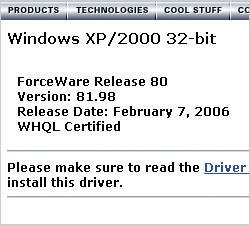 NVIDIA GPUのリファレンスドライバであるForceWareは最新版でH.264のデコードをサポート。最新ドライバを導入するメリットは大きい
NVIDIA GPUのリファレンスドライバであるForceWareは最新版でH.264のデコードをサポート。最新ドライバを導入するメリットは大きい
